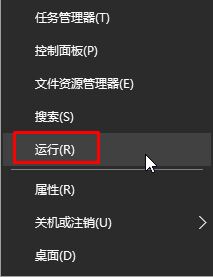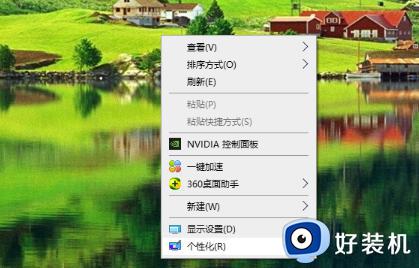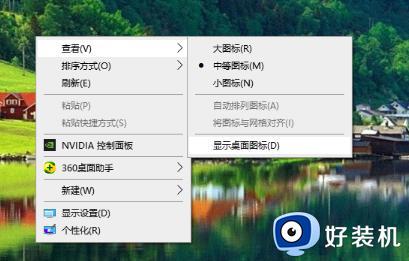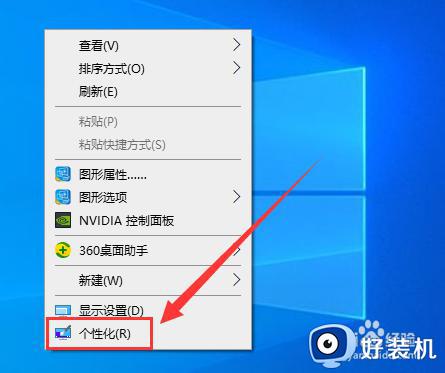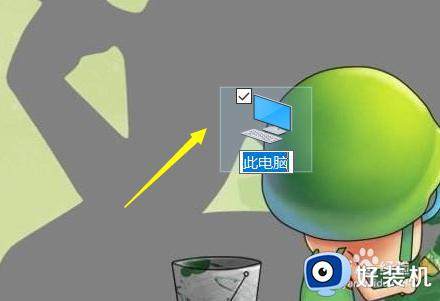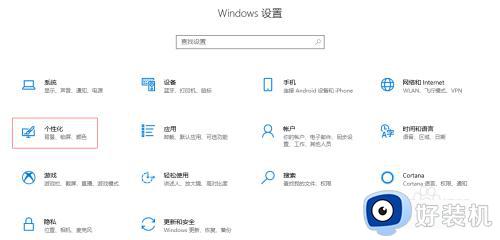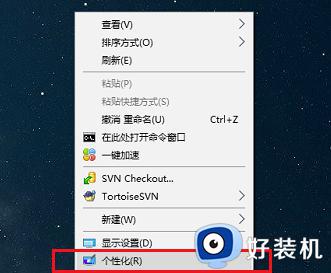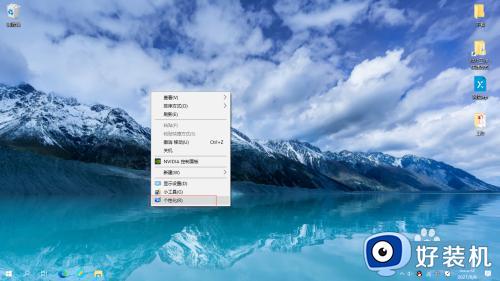Win10桌面图标不显示怎么办 Win10桌面图标没显示解决方法
时间:2023-05-22 10:46:12作者:run
现阶段,微软Win10系统是目前使用最广泛的操作系统之一,在使用过程中会遇到各种问题,比如桌面图标不显示,本文将围绕Win10桌面图标没显示解决方法距展开讨论,通过本文的介绍,相信大家能够更好地使用Win10系统,提高工作效率。
操作方法:
1、"win+R"打开运行窗口,输入"gpedit.msc",点击"确定"打开。
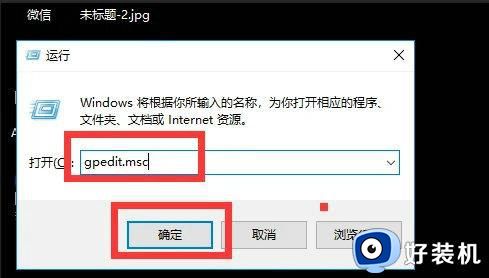
2、进入组策略编辑器后,点击左侧"用户配置"中的"管理模板"选项。
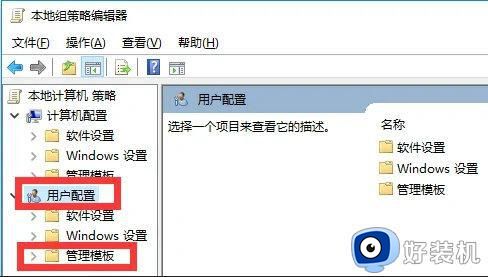
3、接着点击其中的"桌面"选项。
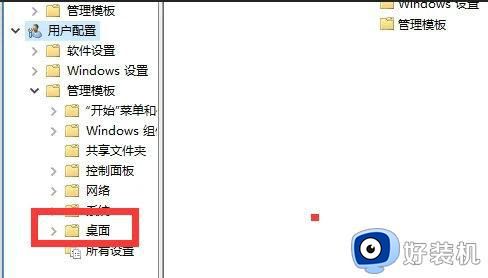
4、然后找到右侧中的"隐藏和禁用桌面上的所有项目"双击打开。
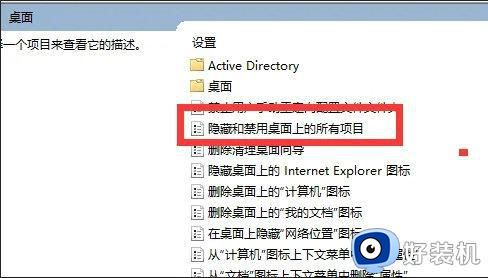
5、最后在打开的窗口界面中,将"已禁用"勾选上就可以了。

关于Win10桌面图标不显示解决就给大家简单介绍到这了,我们可以尝试按照上述方法进行解决,希望这篇文章能够帮助您解决这些问题。